Jak vyhledávat v Průzkumníku souborů Windows jednoduchým psaním

Ve výchozím nastavení otevřete Průzkumník souborů v systému Windows a začnete psát, posunete dolů do složek začínajících písmeny, které zadáte .Může to být užitečné, ale pokud dáváte přednost, můžete toto chování změnit tak, že vás typování přivede do vyhledávacího pole.
V libovolném otevřeném okně Průzkumníka souborů klepněte na nabídku Soubor a vyberte možnost "Změnit složku a možnosti hledání . "
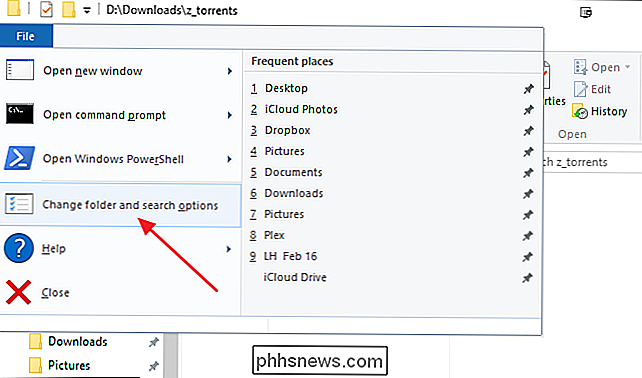
V okně Možnosti složky přejděte na kartu Zobrazení a přejděte dolů na volby v části" Při psaní do zobrazení seznamu ". Klepněte na možnost" Automaticky zadejte do vyhledávacího pole "a klepněte na tlačítko OK. > A to je všechno. Spusťte aplikaci Průzkumník souborů a začněte psát a proveďte vyhledávání. Je to super jednoduchý tip, ale abyste to využili, určitě musíte vědět, že je to na prvním místě.
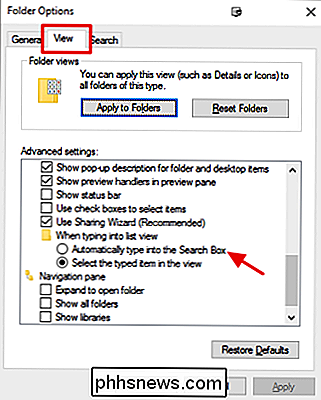

Co je Linux Distro a jak se liší od sebe?
Pokud jste o Linuxu něco slyšeli, pravděpodobně jste slyšeli distribuce Linuxu - často zkrácené "Linux distros." Při rozhodování o použití Linuxu - na stolním počítači nebo serveru - musíte nejprve zvolit distro. Pro mnoho lidí se Ubuntu stalo synonymem pro Linux. Ale Ubuntu je jedním z mnoha distribucí a máte mnoho možností, pokud jde o Linux.

Jak mohu nastavit výchozí účet při použití více účtů Google?
Pokud používáte současně více účtů Google, je pravděpodobné, že jeden z nich je ten, který chcete nastavit jako výchozí. Pokud to není výchozí, je to poněkud frustrující; čtěte dále, když ukážeme čtenáři, jak zajistit, aby účet, který chtějí, je výchozí. Vážený, jak má Google Geek, Mám několik účtů Google.



